基板形状をDesignSpark Mechanicalにインポートする方法
フォローHow do you feel about this tutorial? Help us to provide better content for you.
Thank you! Your feedback has been received.
There was a problem submitting your feedback, please try again later.
What do you think of this tutorial?
このチュートリアルの対象利用者:
DesignSpark Mechanical V6.0このチュートリアルでは、電子設計(PCB)をDesignSpark Mechanicalソフトウェアにインポートする方法について説明します(DesignSpark Mechanical FAQから)
多くの場合、DSPCBで設計した基板形状をメカCADにインポートすると非常に便利です。例えば、既存のケースに基板がフィットしているかを確認できたり、設計した基板を元に新規にケース設計できたり、取り付け穴の位置の検証ができたり、大き目な部品の配置に問題ないかチェックできたり。
PCBインポート用のIDFファイル形式
DesignSpark Mechanicalは、基板CADからメカCADへデータをやり取りするための中間データ形式(IDF)ファイルをインポートすることができます。この形式は、DesignSpark PCB(DSPCBからIDFファイルをエクスポートする方法を参照)を含む一般的な基板CADで出力することができます。
IDF形式の出力では、実際には2つファイルが出力されます。
ボードファイル:「基板外形」のファイル(ボードの情報のみ)。拡張子は.idb
ライブラリファイル: 使用部品に関する情報。拡張子は.idl
注:正しいインポートのために、*。idbファイルと* .idlファイルの両方を同じフォルダーに保存する必要があります
IDFファイルをDesignSpark Mechanicalでインポートする
1.ファイル>開くをクリックします
2.ブラウザウィンドウで、ドロップダウンリストから[すべてのファイル(*。*)]を選択します。
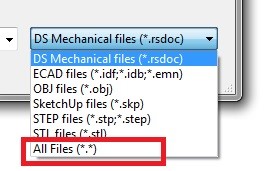
3. .idbファイルを選択します。
4.「開く」をクリックします
注:デザインのサイズと複雑さによっては、IDFファイルをロードするのに少し時間がかかる場合があります。 ジオメトリの計算中、DesignSpark Mechanicalアプリケーションの下部に進行状況が示されます
5.インポートされたデザイン:
以前に開いたIDFファイルの再読み込み
DesignSpark Mechanicalは、開かれたIDFファイルを* .rsdocとして「[ファイル名] ECADライブラリ」フォルダーに保存します。デフォルトでは .idbおよび.idlファイルの保存された場所になります。一度インポートされたIDFファイルを再び開こうとした場合、自動的にrsdoc形式のファイルの方を読み込みます。なのでIDFファイルに変更があった場合、IDFを開く前に関連付けられている rsdoc ファイルを削除する必要があります。ご注意ください。





コメント